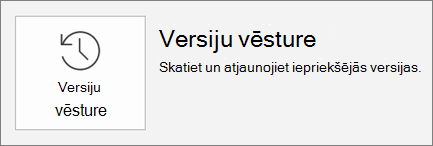Kopīgošana un sadarbība, izmantojot PowerPoint
Savas prezentācijas kopīgošana
-
Lentē atlasiet Koplietošana.
-
Ievadiet to personu vārdus vai e-pasta adreses, ar kurām vēlaties koplietot.
Vai atlasiet nolaižamo sarakstu, lai mainītu atļaujas. Pēc noklusējuma ir atzīmēts Atļaut rediģēšanu. Lai mainītu atļauju tikai skatīšanai, noņemiet atzīmi šai rūtiņai un atlasiet lietot.
-
Ja vēlaties, iekļaujiet ziņojumu un atlasiet nosūtīt.
Varat arī atlasīt iegūt saiti , lai izveidotu saiti, kuru var kopēt e-pasta ziņojumā.
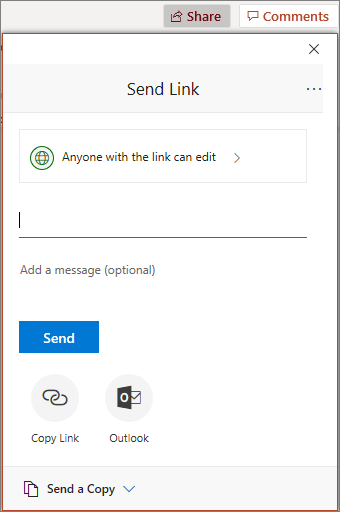
Prezentācijas līdzautors
Pēc faila kopīgošanas varat vienlaikus strādāt kopā.
-
Sadaļā koplietošanaskatiet, kuri lietotāji strādā arī failā.
-
Krāsaini karodziņi norāda, kur katra persona veic rediģēšanu.
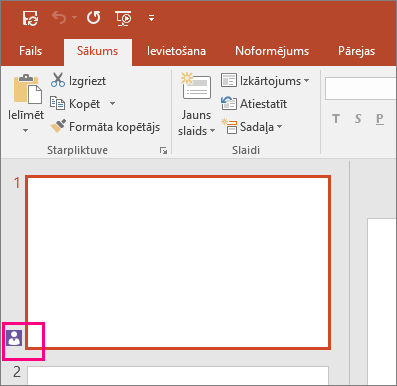
Komentāri prezentācijās
-
Atlasiet pārskatīt >Jauns komentārs. Vai atlasiet Jauns, ja ir atvērta komentāru rūts.
-
Komentāru rūtī ievadiet savu ziņojumu lodziņā un nospiediet taustiņu Enter.
-
Atlasiet atbildēt un ierakstiet savu atbildi.
-
Atlasiet pogu Nākamais vai Iepriekšējais, lai pārvietotos pa komentāriem un slaidiem.
-
Komentāra augšējā stūrī atlasiet X .
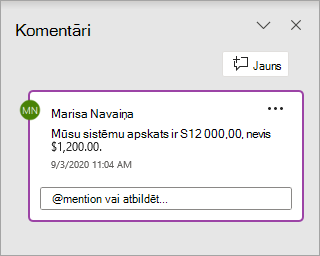
Tērzēšana rediģēšanas laikā
-
Ja kāds cits lietotājs rediģē failu, augšējā labajā stūrī atlasiet tā attēlu vai iniciāļus, lai atvērtu tērzēšanas logu.
-
Ierakstiet tekstu un nospiediet taustiņu ENTER.
Piezīme.: Pēc faila aizvēršanas jūsu sarunas netiek saglabātas.
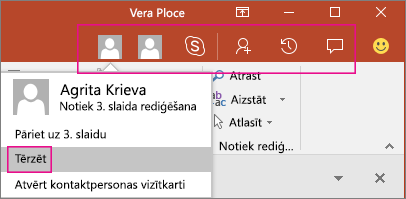
Izmaiņu rādīšana
-
Atveriet prezentācijas oriģinālo versiju, ko saglabājāt savā datorā.
-
Atlasiet pārskatīt > salīdzinātun pēc tam salīdziniet.
-
Lodziņā Izvēlieties failu, ko sapludināt ar pašreizējo prezentāciju atrodiet savas prezentācijas versiju, ko saglabājāt koplietojamā atrašanās vietā, atlasiet to un pēc tam izvēlieties Sapludināt.
-
Ja recenzenti jūsu prezentācijā atstāja komentārus, jūs tos redzēsit sadaļā Izmaiņas slaidos uzdevumrūtī Pārskatījumi.
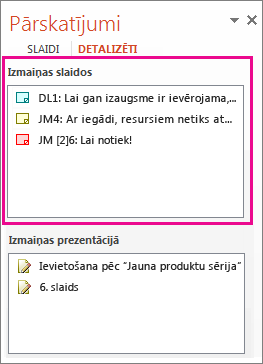
Version history
-
Atlasiet fails > informāciju > versiju vēsturi.
-
Rūtī versiju vēsture atlasiet atveramo versiju un skatiet to atsevišķā logā.